
【iPhone】カスタマイズもできる!iPhoneコントロールセンターで使える25の機能!

例えば「タイマーをセットしたい」や「バッテリーを節約したいから低電力モードにしたい」などiPhoneでちょっとした設定の変更や機能を使いたい場合、わざわざ各アプリを起動して行うのは面倒ですよね?
そんなときにとっても便利なのがiPhoneに搭載されているコントロールセンターです。このコントロールセンターは、ユーザーが頻繁に使うちょっとした機能を集めた使い勝手の良い場所なんです♪
さっそくiPhoneコントロールセンターの使い方、そしてコントロールセンターで使える25種類の機能についてご紹介していきます!
Contents[OPEN]
- 1iPhoneコントロールセンターの表示方法
- 2iPhoneコントロールセンターの設定方法
- 3コントロールセンター7種類の固定機能
- 4コントロールセンターカスタマイズ可能な18種類の機能
- 4.1フラッシュライト
- 4.2ダークモード
- 4.3タイマー
- 4.4計算機
- 4.5カメラ
- 4.6低電力モード
- 4.7ボイスメモ
- 4.8アラーム
- 4.9ストップウォッチ
- 4.10テキストサイズ(文字の大きさ)
- 4.11メモ
- 4.12拡大鏡
- 4.13運転中の通知停止モード
- 4.14画面収録
- 4.15ショートカット(アクセシビリティ)
- 4.16アクセスガイド
- 4.17Wallet
- 4.18Apple TV Remote
- 5iPhoneコントロールセンター、最大の注意点はWi-Fiにあり!
iPhoneコントロールセンターの表示方法
iPhoneのコントロールセンターを表示させるには、画面の下辺りから上方向へスワイプします(※)
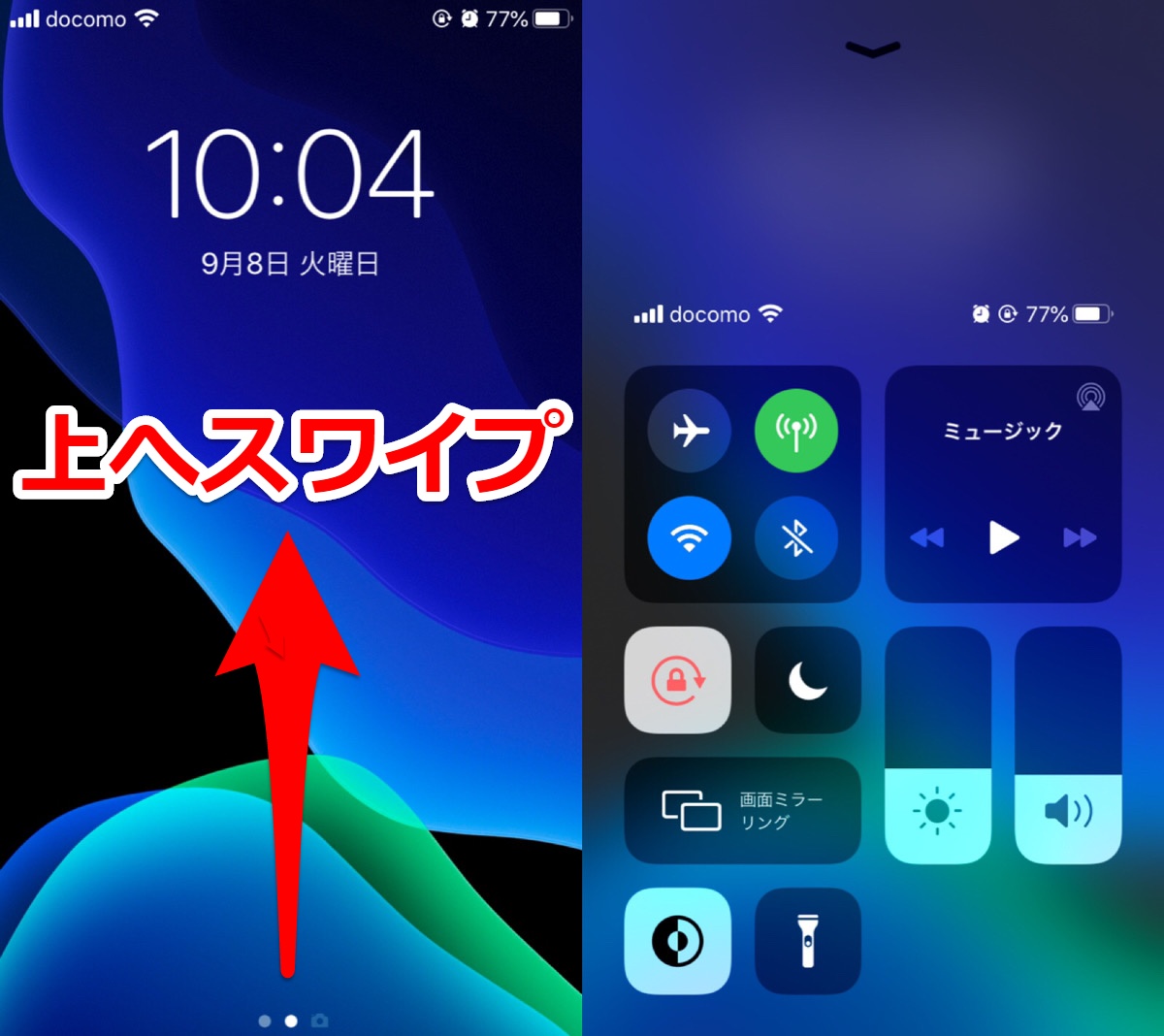
すると、このような感じでコントロールセンターが表示されます。
iPhoneコントロールセンターの設定方法
コントロールセンターでは、固定の機能7種類、追加と削除のカスタマイズができる機能18種類の、合計25種類の機能を表示できます。
自分にとって不要な機能は表示させないよう、以下の方法で設定可能です。
追加と削除、整理の方法

また、右側の3本線を押したまま上下に並び替えることで、コントロールセンターの中のアイコンを好きな位置に配置することができます。
アプリの起動中にコントロールセンターを表示させないようにするには?
画面下から上にスワイプするだけで呼び出せる便利なコントロールセンターですが、例えばゲームの最中。敵を倒すべく、画面下から上に向かえってエイッ!とフリックしたらコントロールセンターが出てしまい運悪くGAME OVER、なんてことは避けたいですよね。
アプリの操作中にコントロールセンターに邪魔をされたくない人は、最初から「App内のアクセス」をオフにしておくのをオススメします。
ここでオフにしても、ホーム画面からならいつでもコントロールセンターを呼び出せますよ。